MaterialDesign是Google在2014 I/O年发布的一种设计风格. android5.0也是开始使用这种设计风格
英文文档:http://www.google.com/design/spec/material-design/
中文网站:http://wiki.jikexueyuan.com/project/material-design/
今天我们主要学习toolbar,还有Google提供的侧滑控件,DrawerLayout,顺带把Google提供的下拉刷新控件SwipeRefreshLayout举例说明下。
效果如下
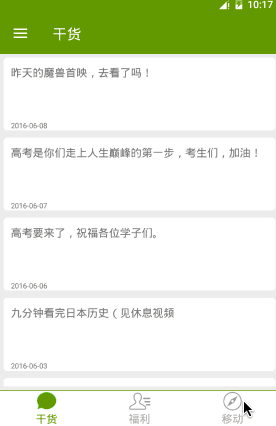
上图就是借用的代码家大神的api接口写了一个小demo。用的volley请求,添加缓存,imageloader图片加载,recycleview瀑布流,单一activity,fragment+viewpager设计模式。有点跑题,有想要源码的可以取下面查看下载连接,交流学习开源为主。
因为toolbar是在v7包中,我们要添加依赖
compile 'com.android.support:appcompat-v7:24.0.0'首先在自定义toolbar之前一定要把android自带的标题栏给隐藏掉,在theme里面添加行代码
<item name="windowNoTitle">true</item>然后单独写一个toolbar的布局,因为android自带的标题栏实在是丑爆了,怎么都不好搭配。于是乎,Google推出了设计风格,自定义toolbar,简直是凤姐变志玲啊。
Google把toolbar放在了supportv7包里面,见代码。
<android.support.v7.widget.Toolbar
xmlns:android="http://schemas.android.com/apk/res/android"
xmlns:app="http://schemas.android.com/apk/res-auto"
android:layout_width="match_parent"
android:layout_height="wrap_content"
android:id="@+id/custom_toolbar"
android:background="@android:color/holo_green_dark"
android:popupTheme="@style/ThemeOverlay.AppCompat.Light"
app:theme="@style/ThemeOverlay.AppCompat.ActionBar">
</android.support.v7.widget.Toolbar>然而一定要在style里面设置主题添加上toolbar的主题
<!-- Base application theme. -->
<style name="AppTheme" parent="Theme.AppCompat.Light.DarkActionBar">
<!-- Customize your theme here. -->
<item name="colorPrimary">@color/colorOrange</item>
<item name="colorPrimaryDark">@color/colorOrange</item>
<item name="colorAccent">@color/colorOrange</item>
<item name="windowNoTitle">true</item>
<item name="android:textColorPrimary">@android:color/white</item>
<item name="drawerArrowStyle">@style/AppTheme.DrawerArrowToggle</item>
</style>
<style name="AppTheme.DrawerArrowToggle"
parent="Base.Widget.AppCompat.DrawerArrowToggle">
<item name="color">@android:color/white</item>
</style>然后我们开始写DrawerLayout这个就比较简单了,我们可以作为根布局
<android.support.v4.widget.DrawerLayout
xmlns:android="http://schemas.android.com/apk/res/android"
android:id="@+id/dl_left"
android:layout_width="match_parent"
android:layout_height="match_parent">
<LinearLayout
android:layout_width="match_parent"
android:layout_height="match_parent"
android:orientation="vertical">
<FrameLayout
android:layout_width="match_parent"
android:layout_height="0dp"
android:layout_weight="1">
<android.support.v4.view.ViewPager
android:id="@+id/vp_home"
android:layout_width="match_parent"
android:layout_height="match_parent">
</android.support.v4.view.ViewPager>
</FrameLayout>
</LinearLayout>
<FrameLayout
android:layout_width="280dp"
android:layout_height="match_parent"
android:id="@+id/fl_left"
android:layout_gravity="left"
android:background="@android:color/white">
</FrameLayout>
</android.support.v4.widget.DrawerLayout>
这里我们要注意下,drawerlayout中侧滑的布局要放在后面,如果写到了侧滑的布局,要设置这个属性android:layout_gravity="left"设置是哪边侧滑,也是一个标记。
这样基本就搞定了,然后设置一些属性直接找到该空间,设置一些文字之类的。非常简单。
当然也可以在style里面设置。是不是感觉非常的炫酷?
下面说一下SwipeRefreshLayout官方提供的下拉刷新控件。
这个控件是在v4兼容包里面。
也可以作为根布局来使用,上代码。
<?xml version="1.0" encoding="utf-8"?>
<android.support.v4.widget.SwipeRefreshLayout
xmlns:android="http://schemas.android.com/apk/res/android"
android:id="@+id/swip_layout"
android:layout_width="match_parent"
android:layout_height="match_parent">
<ListView
android:id="@+id/ganhuo_lv"
android:layout_width="match_parent"
android:layout_height="match_parent"
android:divider="@null"
android:dividerHeight="10dp"
android:padding="5dp">
</ListView>
</android.support.v4.widget.SwipeRefreshLayout>在要下拉刷新的activity中实现这个监听接口
SwipeRefreshLayout.OnRefreshListener重写onRefresh方法,我是用的handler来更新的ui布局
@Override
public void onRefresh() {
Message msg = Message.obtain();
msg.what = 1;
handler.sendMessage(msg);
}
里面可以做一些获取数据的操作啊,我这儿简单起见,并没有模拟。
private Handler handler = new Handler(){
@Override
public void handleMessage(Message msg) {
switch(msg.what){
case 1:
swip_layout.setRefreshing(false);
break;
}
super.handleMessage(msg);
}
};用起来也是特别的简单,而且这个下拉刷新控件还支持设置不同的颜色
swip_layout.setColorSchemeResources(android.R.color.holo_blue_light, android.R.color.holo_orange_dark,
android.R.color.holo_green_light, android.R.color.holo_red_dark);最后,有想看源码的可以戳此连接,https://github.com/Fhui/GankApp
个人网站:http://nexthiman.com























 1691
1691











 被折叠的 条评论
为什么被折叠?
被折叠的 条评论
为什么被折叠?








